家庭记账本app进度之android中AlertDialog的相关应用以及对日期时间的相关操作(应用alertdialog使用的谈话框)
对于AlertDialog的相关知识:
1.创建构造器AlertDialog.Builder的对象;
2.通过构造器对象调用setTitle、setMessage、setIcon等方法构造对话框的标题、信息和图标等内容;
3.根据需要调用setPositive/Negative/NeutralButton()方法设置正面按钮、负面按钮和中立按钮;
4.调用构造器对象的create方法创建AlertDialog对象;
5.AlertDialog对象调用show方法,让对话框在界面上显示。
其中的重要的语句有:builder.setIcon(android.R.drawable.ic_dialog_alert)就是设置对话框的图标为ic_dialog_alert,android.R.drawable图标资源所在的位置
ialog.dismiss();//取消对话框的作用。 builder.setCancelable(true);点击对话框以外的区域是否让对话框消失
//设置正面按钮 builder.setPositiveButton("是的", new DialogInterface.OnClickListener(){}
//设置反面按钮 builder.setNegativeButton("不是", new DialogInterface.OnClickListener(){}
//设置中立按钮 builder.setNeutralButton("保密", new DialogInterface.OnClickListener() {}
//显示对话框 dialog.show();
具体介绍一下用到的方法相关内容如下:
- setTitle:设置对话框的标题,比如“提示”、“警告”等;
- setMessage:设置对话框要传达的具体信息;
- setIcon:设置对话框的图标;
- setCancelable:点击对话框以外的区域是否让对话框消失,默认为true;
- setPositiveButton:设置正面按钮,表示“积极”、“确认”的意思,第一个参数为按钮上显示的文字,下同;
- setNegativeButton:设置反面按钮,表示“消极”、“否认”、“取消”的意思;
- setNeutralButton:设置中立按钮;
- setOnShowListener:对话框显示时触发的事件;
- setOnCancelListener:对话框消失时触发的事件。
dialog.setView(dialogView);//可以通过自定义一个View,设计成自己想要的不同的dialog,(会话)
DatePicker日期选择器,自带spinner和calendar两种模式,相关属性:

android:calendarTextColor : 日历列表的文本的颜色
android:calendarViewShown:是否显示日历视图
android:datePickerMode:组件外观,可选值:spinner,calendar 前者效果如下,默认效果是后者
android:dayOfWeekBackground:顶部星期几的背景颜色
android:dayOfWeekTextAppearance:顶部星期几的文字颜色
android:endYear:去年(内容)比如2010
android:firstDayOfWeek:设置日历列表以星期几开头
android:headerBackground:整个头部的背景颜色
android:headerDayOfMonthTextAppearance:头部日期字体的颜色
android:headerMonthTextAppearance:头部月份的字体颜色
android:headerYearTextAppearance:头部年的字体颜色
android:maxDate:最大日期显示在这个日历视图mm / dd / yyyy格式
android:minDate:最小日期显示在这个日历视图mm / dd / yyyy格式
android:spinnersShown:是否显示spinner
android:startYear:设置第一年(内容),比如19940年
android:yearListItemTextAppearance:列表的文本出现在列表中。
android:yearListSelectorColor:年列表选择的颜色
相应的这次程序的代码如下:
activity_main.xml
<LinearLayout xmlns:android="http://schemas.android.com/apk/res/android"
xmlns:tools="http://schemas.android.com/tools"
android:id="@+id/activity_main"
android:layout_width="match_parent"
android:layout_height="match_parent"
android:orientation="vertical"
android:padding="10dp"
tools:context=".MainActivity"> <LinearLayout
android:id="@+id/ll_date"
android:layout_width="match_parent"
android:layout_height="wrap_content"
android:orientation="horizontal"> <TextView
android:layout_width="wrap_content"
android:layout_height="wrap_content"
android:text="选择日期:"
android:textSize="18sp" /> <TextView
android:id="@+id/tv_date"
android:layout_width="match_parent"
android:layout_height="wrap_content"
android:background="#3243"
android:padding="8dp"
android:textSize="18sp" /> </LinearLayout> <LinearLayout
android:id="@+id/ll_time"
android:layout_width="match_parent"
android:layout_height="wrap_content"
android:layout_marginTop="5dp"
android:orientation="horizontal"> <TextView
android:layout_width="wrap_content"
android:layout_height="wrap_content"
android:text="选择时间:"
android:textSize="18sp" /> <TextView
android:id="@+id/tv_time"
android:layout_width="match_parent"
android:layout_height="wrap_content"
android:background="#3243"
android:padding="8dp"
android:textSize="18sp" /> </LinearLayout>
</LinearLayout>
dialog_date.xml
<?xml version="1.0" encoding="utf-8"?>
<LinearLayout xmlns:android="http://schemas.android.com/apk/res/android"
android:layout_width="match_parent"
android:layout_height="wrap_content"
android:gravity="center_horizontal"
android:orientation="vertical"> <DatePicker
android:id="@+id/datePicker"
android:layout_width="match_parent"
android:layout_height="wrap_content"
android:calendarViewShown="false"
android:endYear="2027"
android:startYear="2007" />
</LinearLayout>
dialog_time.xml
<?xml version="1.0" encoding="utf-8"?>
<LinearLayout xmlns:android="http://schemas.android.com/apk/res/android"
android:layout_width="match_parent"
android:layout_height="wrap_content"
android:gravity="center"
android:orientation="vertical"> <TimePicker
android:id="@+id/timePicker"
android:layout_width="match_parent"
android:layout_height="wrap_content"></TimePicker> </LinearLayout>
MainActivity.java
package com.example.myapplicationhome;
import android.app.AlertDialog;
import android.content.Context;
import android.content.DialogInterface;
import android.os.Bundle;
import android.view.View;
import android.widget.DatePicker;
import android.widget.LinearLayout;
import android.widget.TextView;
import android.widget.TimePicker;
import androidx.appcompat.app.AppCompatActivity; import java.util.Calendar; public class MainActivity extends AppCompatActivity implements View.OnClickListener, DatePicker.OnDateChangedListener, TimePicker.OnTimeChangedListener {
private Context context;
private LinearLayout llDate, llTime;
private TextView tvDate, tvTime;
private int year, month, day, hour, minute;
//在TextView上显示的字符
private StringBuffer date, time; @Override
protected void onCreate(Bundle savedInstanceState) {
super.onCreate(savedInstanceState);
setContentView(R.layout.activity_main);
context = this;
date = new StringBuffer();
time = new StringBuffer();
initView();
initDateTime();
} /**
* 初始化控件
*/
private void initView() { llDate = (LinearLayout) findViewById(R.id.ll_date);
tvDate = (TextView) findViewById(R.id.tv_date);
llTime = (LinearLayout) findViewById(R.id.ll_time);
tvTime = (TextView) findViewById(R.id.tv_time);
llDate.setOnClickListener(this);
llTime.setOnClickListener(this);
} /**
* 获取当前的日期和时间
*/
private void initDateTime() {
Calendar calendar = Calendar.getInstance();
year = calendar.get(Calendar.YEAR);
month = calendar.get(Calendar.MONTH)+1;
day = calendar.get(Calendar.DAY_OF_MONTH);
hour = calendar.get(Calendar.HOUR);
minute = calendar.get(Calendar.MINUTE); } @Override
public void onClick(View v) {
switch (v.getId()) {
case R.id.ll_date:
AlertDialog.Builder builder = new AlertDialog.Builder(context);
builder.setPositiveButton("设置", new DialogInterface.OnClickListener() {
@Override
public void onClick(DialogInterface dialog, int which) {
if (date.length() > 0) { //清除上次记录的日期
date.delete(0, date.length());
}
month+=1;
tvDate.setText(date.append(String.valueOf(year)).append("年").append(String.valueOf(month)).append("月").append(day).append("日"));
dialog.dismiss();//取消对话框的作用
}
});
builder.setNegativeButton("取消", new DialogInterface.OnClickListener() {
@Override
public void onClick(DialogInterface dialog, int which) {
dialog.dismiss();
}
});
final AlertDialog dialog = builder.create();//创建对话框
View dialogView = View.inflate(context, R.layout.dialog_date, null);
/*这个方法可以得到view,但是对view中设置居中等什么属性都是无效的,还有就是设置的宽度也是无效的,默认只能是wrap*/
final DatePicker datePicker = (DatePicker) dialogView.findViewById(R.id.datePicker); dialog.setTitle("设置日期");
dialog.setView(dialogView);//可以通过自定义一个View,设计成自己想要的不同的dialog,(会话)
dialog.show();//显示对话框
//初始化日期监听事件
datePicker.init(year, month-1 , day, this);
break;
case R.id.ll_time:
AlertDialog.Builder builder2 = new AlertDialog.Builder(context);
builder2.setPositiveButton("设置", new DialogInterface.OnClickListener() {
@Override
public void onClick(DialogInterface dialog, int which) {
if (time.length() > 0) { //清除上次记录的日期
time.delete(0, time.length());
}
tvTime.setText(time.append(String.valueOf(hour)).append("时").append(String.valueOf(minute)).append("分"));
dialog.dismiss();
}
});
builder2.setNegativeButton("取消", new DialogInterface.OnClickListener() {
@Override
public void onClick(DialogInterface dialog, int which) {
dialog.dismiss();
}
});
AlertDialog dialog2 = builder2.create();
View dialogView2 = View.inflate(context, R.layout.dialog_time, null); TimePicker timePicker = (TimePicker) dialogView2.findViewById(R.id.timePicker);
timePicker.setCurrentHour(hour);
timePicker.setCurrentMinute(minute);
timePicker.setIs24HourView(true); //设置24小时制 timePicker.setOnTimeChangedListener(this);
dialog2.setTitle("设置时间");
dialog2.setView(dialogView2);
dialog2.show();
break;
}
} /**
* 日期改变的监听事件
*
* @param view
* @param year
* @param monthOfYear
* @param dayOfMonth
*/
@Override
public void onDateChanged(DatePicker view, int year, int monthOfYear, int dayOfMonth) {
this.year = year;
this.month = monthOfYear;
this.day = dayOfMonth;
} /**
* 时间改变的监听事件
*
* @param view
* @param hourOfDay
* @param minute
*/
@Override
public void onTimeChanged(TimePicker view, int hourOfDay, int minute) {
this.hour = hourOfDay;
this.minute = minute;
}
}
下面是与之对应的实验结果。当分别点击两个文本框时会出现日期或者时间选择的提示框。点击相应的时间会显示在文本框上:
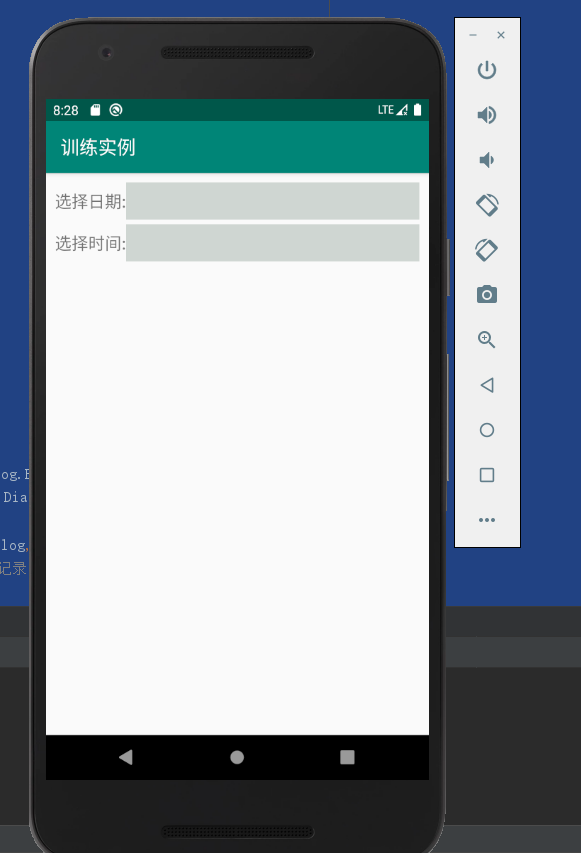
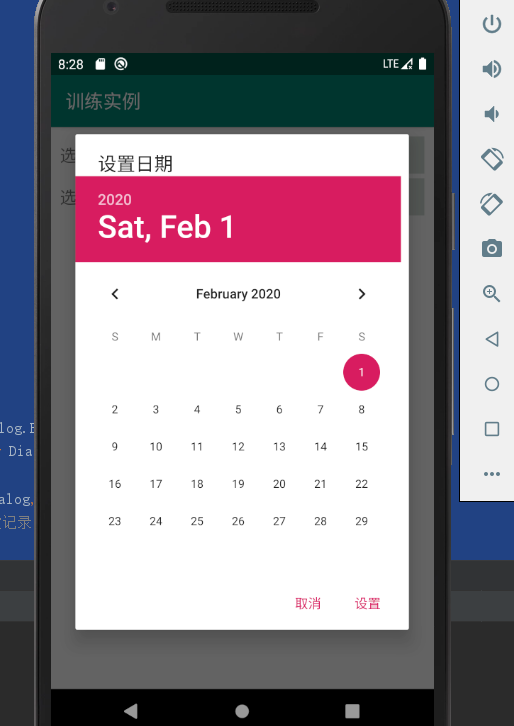
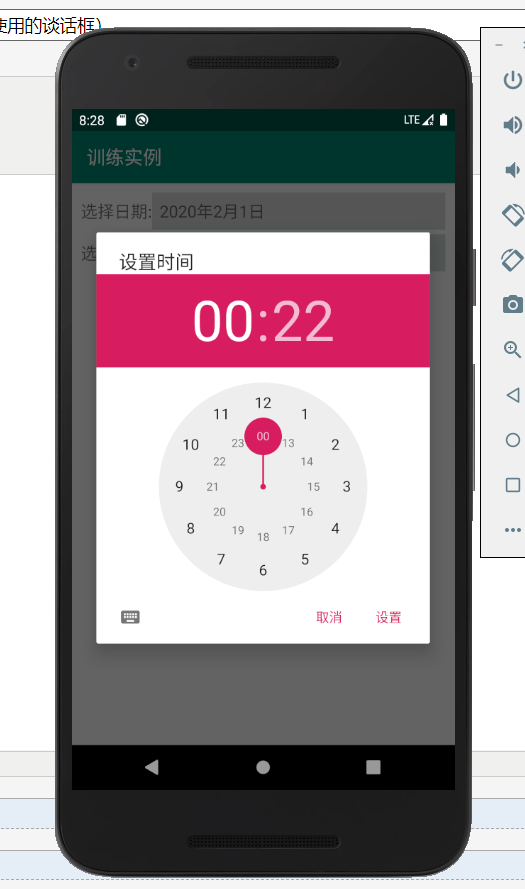
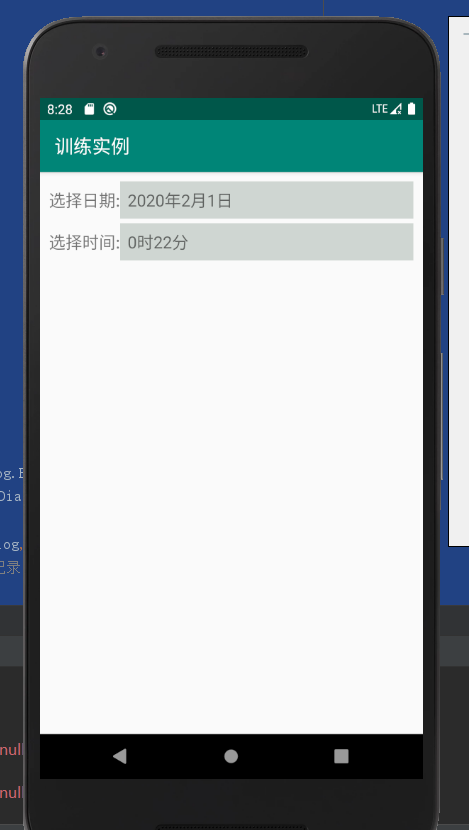
这样就完成了,对于时间和日期的相关操作。
家庭记账本app进度之android中AlertDialog的相关应用以及对日期时间的相关操作(应用alertdialog使用的谈话框)的更多相关文章
- 家庭记账本app进度之下拉框和数字转轮的相关应用
这次主要是悬系的下拉框Spinner和数字转轮NumberPicker的使用.先分析相关的用到的知识点. 在Android中,用string-array是一种简单的提取XML资源文件数据的方法. 例子 ...
- 家庭记账本app进度之关于单选按钮的相关操作(添加点击按钮事件以及点击单选更改事件)
这次主要是通过代码实现了android中的相关单选按钮的相关操作,之后再最下面有一个按钮,当点击这个按钮的时候,会获取当上面的相关信息,之后再下方会进行相应的文字显示,获取的信息不同显示的信息也不会一 ...
- 家庭记账本app进度之对于登录和注册两个界面点击按钮的相互跳转
这次主要完成了两个两个android页面之间的跳转.从登录页面点击注册就会跳转到注册页面.在注册页面点击返回登录,这样就可以返回到登录界面.主要是这样的操作.其中遇到了一个困难主要是当点击按钮的时候, ...
- 家庭记账本app进度之复选框以及相应滚动条的应用
这次主要是对于android中复选框的相应的操作.以及其中可能应用到的滚动条的相关应用.每一个复选框按钮都要有一个checkBox与之相对应. 推荐使用XML配置,基本语法如下:<CheckBo ...
- 家庭记账本app进度之ui相关概念控制ui界面与布局管理
ui就是用户界面设计的意思. 首先是view,view相当于窗户上的玻璃. 1.android:id属性.android:id="@+id/user".他的id是user前面的@+ ...
- 家庭记账本app进度之关于tap的相关操作1
今天还主要学习关于怎样制作微信的先关的tap. 今天的主要成果是已经了解了相关的技术,以及相关的思路.代码经过一个下午的编写,基本接近尾声. 更详细的实验代码,以及相关的知识点将在明天完善后进行发表. ...
- 进度1_家庭记账本App
今天完成了昨天的初步构想,详细介绍见上一篇博客,具体项目结构和案例如下: MainActivity.java: package com.example.familybooks; import andr ...
- 家庭版记账本app进度之关于android界面布局的相关学习
1.线性布局(linearlayout)是一种让视图水平或垂直线性排列的布局线性布局使用<LinearLayout>标签进行配置对应代码中的类是android.widget.LinearL ...
- 进度2_家庭记账本App
今天在昨天的基础上,相继完成了三个页面的布局和显示情况: 新增加的xml文件如下: activity_add.xml: <?xml version="1.0" encodin ...
随机推荐
- C++中的内存分配
C++提供下面两种方法分配和释放未构造的原始内存 (1)allocator 类,它提供可感知类型的内存分配 (2)标准库中的 operator new 和 operator delete,它们分配和释 ...
- js 完美运动框架
<!DOCTYPE html PUBLIC "-//W3C//DTD XHTML 1.0 Transitional//EN" "http://www.w3.org/ ...
- Java POI 实现Excel相同数据同一颜色,不同数据颜色交替显示
目录 1.效果图 2.具体代码实现 excel 读取工具类 excel写入和测试类 1.效果图 2.具体代码实现 excel 读取工具类 package utils; import java.io.F ...
- 二、create-react-app自定义配置
这里主要讲解添加less 和 实现Antd按需加载 首选需要执行npm run eject 暴露所有内建的配置 ,这是后面所有配置的基础,这个必须优先执行! 一.实现Antd按需加载 按需加载插件 ...
- 欲善事先利器-IEAD插件篇
工欲善其事,必先利其器,好鞋踢好球是非常合乎逻辑的事情. --<长江七号> 同样的开场白,不一样的酒,不一样的故事. 上篇<欲善事先利器--系统篇>已经推荐了一些个人常用的效率 ...
- LeetCode--第180场周赛
LeetCode--第180场周赛 1380. 矩阵中的幸运数 class Solution { public: vector<int> luckyNumbers (vector<v ...
- java 获取 list 集合获取指定的 字段 数组
/** * * AdminEntity 管理员实体类 * getAdminId 获取管理员实体类中的id * */ @Testvoid adminIdList () { List<AdminEn ...
- C# 在DataGridView中,点击单元格调出 TreeView控件 或 ListBox控件
1.调出 TreeView控件 或 ListBox控件 private void deductGrid1_CellClick(object sender, DataGridViewCellEvent ...
- Cisco 模拟配置
本次模拟:采用Cisco Packet Tracer 软件,进行cisco网络设备的模拟.可以实现CLI界面命令配置,同实际交换机一样. 1.同一VLAN 可以互相访问,不同VLAN 不能访问 PC0 ...
- mysql字段数据类型、设置严格模式
表操作 今日内容 1.数据类型 建表的时候,字段都有对应的数据类型 整型 浮点型 字符类型(char与varchar) 日期类型 枚举与集合 2.约束条件 primary key unique key ...
